Sony Ericsson HXC-P70 Guía de Utilización [es]

4-582-207-52(1)
HD Multi Purpose
Camera
Manual de instrucciones
Antes de poner en funcionamiento la unidad, lea detenidamente este manual y consérvelo para referencias futuras.
HXC-P70
© 2015 Sony Corporation

Contenido |
|
Descripción general ............................................................ |
3 |
Configuración del sistema......................................................... |
3 |
Identificación de los componentes............................................ |
7 |
Instalación ........................................................................... |
9 |
Colocación del objetivo ............................................................ |
9 |
Cómo ajustar la distancia focal de brida ................................... |
9 |
Cómo montar la cámara en un trípode .................................... |
10 |
Configuración del área de uso................................................. |
11 |
Configuración de la hora local ................................................ |
11 |
Configuración de preparación ........................................ |
12 |
Cómo configurar los ajustes de conexión del sistema |
|
de control............................................................................. |
12 |
Ajuste de la función TLCS...................................................... |
13 |
Cómo configurar la Función de asistencia de enfoque ........... |
14 |
Menús ................................................................................ |
16 |
Cómo operar el Menú ............................................................. |
16 |
Selección de la página............................................................. |
16 |
Cómo configurar los elementos del Menú .............................. |
17 |
Cómo editar el menú USER.................................................... |
18 |
Menú OPERATION................................................................ |
20 |
Menú PAINT........................................................................... |
22 |
Menú MAINTENANCE ......................................................... |
25 |
Menú FILE.............................................................................. |
29 |
Menú DIAGNOSIS................................................................. |
30 |
Anexos ............................................................................... |
31 |
Precauciones............................................................................ |
31 |
Mensajes de error .................................................................... |
32 |
Especificaciones...................................................................... |
32 |
Asignación de pin.................................................................... |
33 |
Árbol de menús ....................................................................... |
36 |
Licencias de Software de Código Abierto .............................. |
38 |
2
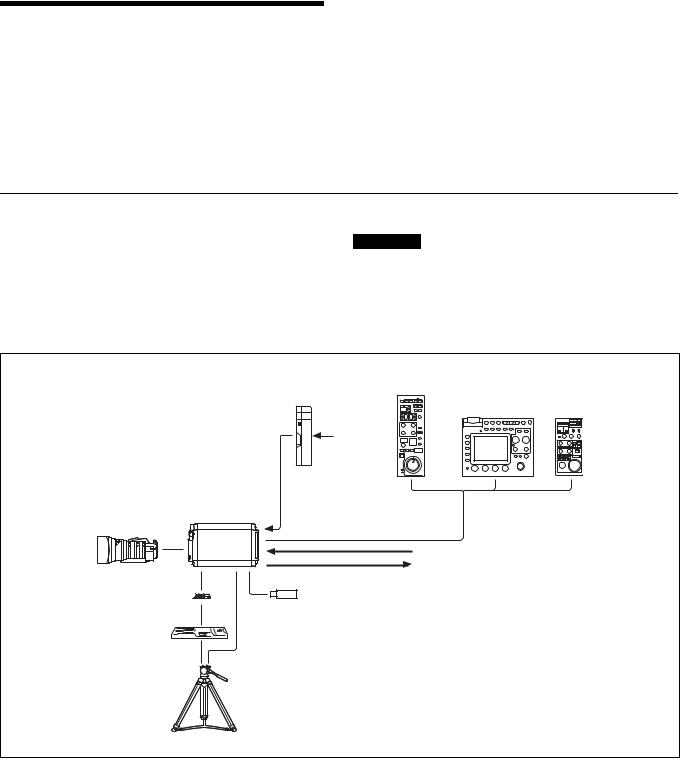
Descripción general
cámara multifunción HD HXC-P70 es una cámara de vídeo de alta definición equipada con un sensor de imagen Exmor CMOS de 2/3 pulgadas.
Su carcasa compacta con forma de caja permite usar la cámara para varias aplicaciones, ya que requiere poco espacio de instalación.
Además de su uso como una cámara independiente con la salida SDI, esta cámara se puede utilizar como cámara de estudio mediante la conexión directa a la unidad de control de la cámara (CCU) HXCU-FB70 con cables de fibra.
Esta cámara se puede utilizar para un amplio rango de aplicaciones, como la producción de video y el control de seguridad, ya que cuenta con un filtro óptico ND accionado por un servomotor que puede operarse desde una CCU, RCP o RM; un filtro eléctrico CC; una obturación lenta capaz de almacenar hasta 64 marcos; una ganancia de hasta +48 dB; un extensor digital x2 o x4 (que amplía la imagen mediante procesamiento digital) y el sistema de control del nivel total.
Configuración del sistema
En las figuras se muestran los periféricos y demás dispositivos relacionados para la cámara.
Precaución
Algunos de los periféricos y dispositivos relacionados que se muestran en las figuras han dejado de producirse. Para recibir consejos sobre cómo elegir los dispositivos, comuníquese con su distribuidor Sony o con un representante de ventas de Sony.
Ejemplo de funcionamiento independiente
Objetivo con zoom |
HXC-P70 |
(para ENG/EFP) |
|
Soporte en V 
Adaptador de trípode
VCT-14
|
Panel de control remoto |
Adaptador de |
Serie RCP-1000 |
CA AC-DN10 |
Unidad de control remoto |
|
RM-B750/B170 |
|
Alimentació |
|
n de CA |
Cable CCA-5/cable LAN b)
Entrada de señal de sincronización
Salida de vídeo (2 sistemas)
HD-SDI/SD-SDI a) (seleccionable)
TEST a)
Unidad flash USB
Trípode para cámara portátil
a)No hay disponible una función de bloqueo por fase de la subportadora respecto de referencia externa para la salida de la señal TEST de la cámara.
b)Se puede utilizar un cable LAN únicamente para conectar el RCP-1500/1501. Para conectarlo, debe suministrarse energía mediante un concentrador PoE o debe suministrarse energía al conector EXT DC IN del RCP-1500/1501.
3
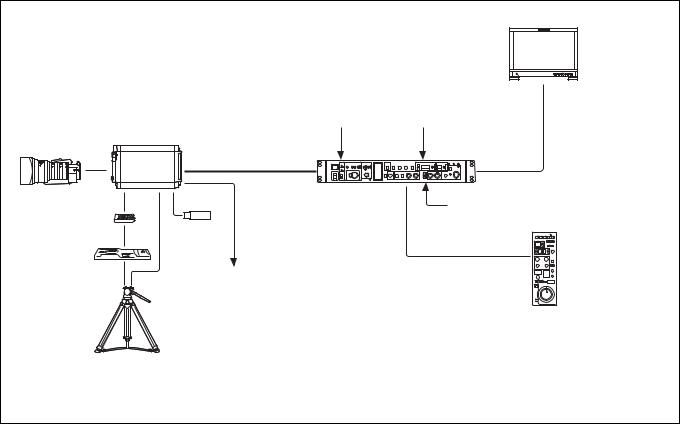
Ejemplo de funcionamiento del sistema: cuando se conecta con un cable compuesto optoeléctrico
Monitor de imagen
Entrada de señal de
|
sincronización |
Entrada de vídeo del indicador |
Objetivo con zoom |
|
|
HXC-P70 |
|
|
(para ENG/EFP) |
Cable compuesto |
|
|
optoeléctrico a) |
|
|
|
Salida de vídeo HD-SDI/SD-SDI/VBS/HDMI |
|
Unidad de control de |
|
|
cámara HXCU-FB70 |
Alimentación de CA |
Soporte en V |
Unidad |
Cable CCA-5/cable |
|
||
|
flash USB |
LAN b) |
Adaptador de trípode VCT-14
|
Salida de vídeo del indicador |
Trípode para |
|
cámara portátil |
Panel de control remoto |
|
|
|
Serie RCP-1000 |
a)La distancia máxima de transmisión es de aproximadamente 500 m si se usa el cable híbrido de fibra Sony CCFN-25/50/100/150/200/250 (con cabezal de cámara + objetivo portátil).
b)Se puede utilizar un cable LAN únicamente para conectar el RCP-1500/1501. Para conectarlo, debe suministrarse energía mediante un concentrador PoE o debe suministrarse energía al conector EXT DC IN del RCP-1500/1501.
4
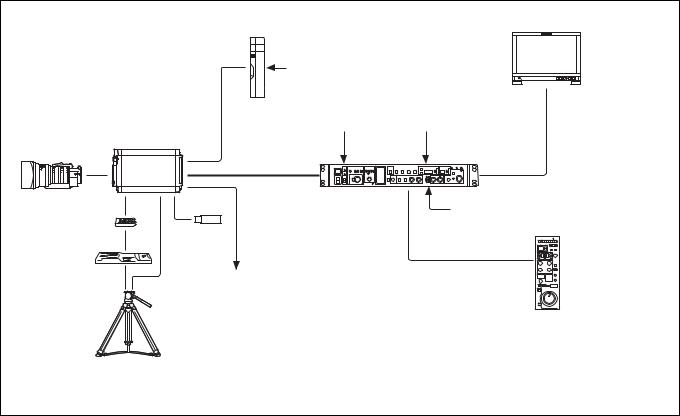
Ejemplo de funcionamiento del sistema: cuando se conecta con cables de fibra óptica monomodo
|
|
Adaptador de CA |
Monitor de imagen |
|
|
AC-DN10/DN2B |
|
|
|
|
|
|
|
Alimentación de CA |
|
|
|
Entrada de señal de |
|
|
|
sincronización |
Entrada de vídeo del indicador |
Objetivo con zoom |
HXC-P70 |
Cables de fibra |
|
(para ENG/EFP) |
|
óptica monomodo |
|
|
|
(par) a) |
|
|
|
|
Salida de vídeo HD-SDI/SD-SDI/VBS/HDMI |
|
|
Unidad de control de |
|
|
|
cámara HXCU-FB70 |
Alimentación de CA |
Soporte en V |
Unidad |
|
Cable CCA-5/cable |
|
|
||
|
flash USB |
|
|
|
|
LAN b) |
Adaptador de trípode VCT-14
|
Salida de vídeo del indicador |
Trípode para |
|
cámara portátil |
Panel de control remoto |
|
|
|
Serie RCP-1000 |
a)La distancia máxima de transmisión es de aproximadamente 10 km si se usan cables generales de fibra monomodo con conectores LC.
b)Se puede utilizar un cable LAN únicamente para conectar el RCP-1500/1501. Para conectarlo, debe suministrarse energía mediante un concentrador PoE o debe suministrarse energía al conector EXT DC IN del RCP-1500/1501.
5

Ejemplo de funcionamiento del sistema: cuando se conecta con una fuente de alimentación HXCE-FB70
Monitor de imagen
|
|
|
|
Entrada de señal de |
Entrada de vídeo del |
|
|
|
|
sincronización |
indicador |
Objetivo con zoom |
HXC-P70 |
Cable |
|
Cables de fibra |
|
(para ENG/EFP) |
|
compuesto |
óptica |
|
|
|
|
optoeléctrico a) |
monomodo b) |
|
|
|
|
|
|
|
Salida de vídeo HD-SDI/ |
|
|
|
Unidad de |
Unidad de control de |
SD-SDI/VBS/HDMI |
|
|
|
fuente de |
cámara HXCU-FB70 |
Alimentación de CA |
Soporte en V |
|
|
alimentación |
|
|
|
Unidad |
HXCE-FB70 |
Cable CCA-5/cable |
||
|
|
||||
|
|
flash USB |
|
Alimentación de CA |
LAN c) |
Adaptador de trípode VCT-14
|
Salida de vídeo del indicador |
Trípode para |
|
cámara portátil |
Panel de control remoto |
|
|
|
Serie RCP-1000 |
a)La distancia máxima de transmisión es de aproximadamente 500 m si se usa el cable híbrido de fibra Sony CCFN-25/50/100/150/200/250 (con cabezal de cámara + objetivo portátil).
b)La distancia máxima de transmisión es de aproximadamente 10 km si se usan cables generales de fibra monomodo con conectores LC.
c)Se puede utilizar un cable LAN únicamente para conectar el RCP-1500/1501. Para conectarlo, debe suministrarse energía mediante un concentrador PoE o debe suministrarse energía al conector EXT DC IN del RCP-1500/1501.
6
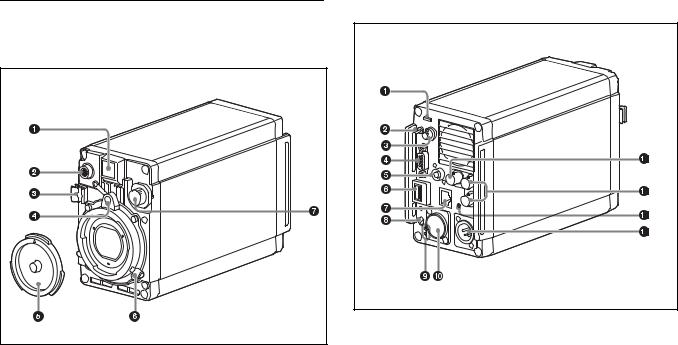
Identificación de los componentes
Parte delantera
a Luz de registro delantera |
La luz de registro se enciende cuando el conector EXT de E/S del HXCU-FB70 recibe una señal de registro cuando el HXCU-FB70 está conectado, y cuando el conector EXT de E/S de la cámara recibe una señal de registro cuando se utiliza como una cámara independiente.
La luz de registro no se enciende cuando se genera una señal de llamada al pulsar el botón CALL.
Puede colocar la placa de número suministrada para visualizar el número de la cámara.
b Conector LENS (12 pines)
Permite conectar el cable del objetivo (opcional). La cámara puede controlar las funciones del objetivo mediante este cable.
Conecte el cable del objetivo de modo que v quede en la parte superior.
c Sujetacables del objetivo
d Goma de seguridad de la montura del objetivo e Tapa de la montura del objetivo
f Palanca de fijación del objetivo
g Mando de selección del filtro ND
Para seleccionar los filtros ND integrados (1: claro, 2: 1/4 ND, 3: 1/16 ND, 4: 1/64 ND).
Parte trasera
a Luz de registro trasera |
La luz de registro se enciende cuando se recibe una señal de registro y cuando se genera una señal de llamada, por ejemplo, al pulsar el botón CALL.
Sin embargo, si desactiva el ajuste CALL en la página <TALLY> del M06, se desactiva la luz de registro cuando se genera una señal de llamada al pulsar el botón CALL.
La luz de registro trasera también sirve como alarma de batería. Si disminuye el voltaje de la entrada XLR conectada a la cámara, la luz de registro trasera parpadea y, cuando está a punto de alcanzarse el límite, la luz de registro trasera comienza a parpadear a alta velocidad.
El voltaje de alarma para que comience el parpadeo se puede establecer en el elemento BEFORE END de la página <BATTERY ALARM> del menú MAINTENANCE; el voltaje de alarma para cambiar a parpadeo a alta velocidad se puede establecer en el menú END.
Si se genera una señal de llamada mientras está operativa la función de alarma de batería, se apaga la luz de registro trasera.
Si desea utilizar la función de registro y la función de llamada, configure el elemento BATTERY ALARM de la página <BATTERY ALARM> del menú MAINTENANCE en OFF.
Para más detalles, consulte “Menú MAINTENANCE” (página 25).
b Interruptor DISPLAY/MENU
Seleccione la visualización en la pantalla conectada al conector SDI (ajuste VF) o al conector GL/TEST.
DISPLAY: para visualizar información textual variada, como mensajes que muestran los ajustes de la cámara y el estado del funcionamiento, además de las imágenes de la cámara.
z (OFF): para no mostrar información textual ni marcadores. MENU: para mostrar menús de configuración de la cámara, además
de imágenes de la cámara.
c Mando de control del menú (codificador giratorio)
Se usa para seleccionar la configuración de los menús (girándolo) y para confirmar la configuración (presionándolo).
d Conector EXT I/O (entrada/salida externa) (D-sub, 9 pines)
Permite conectar un dispositivo externo.
7
e Conector REMOTE (8 pines)
Para la conexión a una unidad de control remoto RM-B170/B750, al panel de control remoto de la serie RCP-1000 u otro dispositivo de control externo.
Nota
Si utiliza la cámara al conectarla a una unidad de control de la cámara, no conecte un panel de control a este conector, por ejemplo.
f Conector  (USB)
(USB)
Permite conectar una unidad flash USB para guardar o cargar un archivo de datos de configuración.
g Conector  (LAN) (tipo RJ-45, 8 pines)
(LAN) (tipo RJ-45, 8 pines)
Para conectar a una LAN. Use un cable LAN (blindado, de categoría 5 o superior) para conectar el concentrador de la LAN (10BASE-T/ 100BASE-TX).
h Interruptor e indicador CAMERA POWER
Para encender/apagar la unidad (ON/OFF).
ON: ajuste el interruptor en el lado ?. El indicador se ilumina en verde.
OFF: ajuste el interruptor en el lado 1.
i Indicadores de estado (CONDITION)
Para indicar el estado de la comunicación y el estado de la alimentación de la cámara y la CCU según el nivel de recepción de luz y el voltaje que llega a la cámara.
Indicador |
Significado |
Superior e inferior iluminados |
El estado es óptimo. |
en verde |
|
|
|
Solo el inferior iluminado en |
El estado es bastante bueno. |
verde |
|
|
|
Solo el superior iluminado en |
El estado ha empeorado. |
amarillo |
|
|
|
Solo el inferior iluminado en |
El estado es muy deficiente (se debe |
rojo |
verificar la conexión entre la cámara y la |
|
CCU). |
|
|
jConector de CCU (Unidad de control de cámara) (conector compuesto optoeléctrico)
Para conectar a la Unidad de control de cámara HD HXCU-FB70. Cuando está conectada con un cable compuesto optoeléctrico, todas las señales de la cámara, incluidas la fuente de alimentación, las señales del control, las señales de vídeo y las señales de audio, se pueden transmitir/recibir con un único cable compuesto optoeléctrico.
Cuando está conectada con un par de cables de fibra monomodo, todas las señales, excepto la fuente de alimentación, se pueden transmitir/recibir con el par de cables de fibra monomodo.
k Conector DC IN (entrada de fuente de alimentación CC)
(XLR 4 pines)
Permite conectar un adaptador de CA AC-DN10, etc. para suministrar energía a la cámara.
l Indicador NETWORK
Para indicar el estado cuando está conectada a un sistema de red. Se enciende: se ha conectado correctamente a un dispositivo de
control externo
(panel de control remoto de la serie RCP-1000, etc.). Parpadea: no se ha conectado correctamente a un dispositivo de
control externo
(panel de control remoto de la serie RCP-1000, etc.).
Apagado: no hay conectado un cable LAN o no se han configurado los ajustes de conexión del sistema de red.
Para obtener más información sobre el ajuste, consulte “Cómo configurar los ajustes de conexión del sistema de control” (página 12), “Menú MAINTENANCE” (página 25), “Menú DIAGNOSIS” (página 30).
m Conector SDI 1 (interfaz digital en serie) y conector SDI 2
(tipo BNC)
Para la emisión de señales HD-SDI o SD-SDI.
En el menú se puede seleccionar la emisión de señales HD-SDI o SD-SDI.
Nota
Las funciones que se pueden visualizar varían según la configuración de salida.
Para obtener más información sobre el ajuste, consulte “Configuración de salida del conector y funciones de visualización” (página 8).
nConector GL/TEST (entrada de señal de sincronización externa/salida de señal TEST)
Permite seleccionar una entrada de señal de sincronización externa (BB o de tres niveles) para sincronizar la cámara o la salida de señal TEST.
Nota
Cuando se usa una señal BB para la seña de sincronización externa, no está disponible la función de bloqueo por fase de la subportadora para la señal de salida TEST.
Configuración de salida del conector y funciones de visualización
Las funciones que se pueden visualizar varían según la configuración de salida del conector.
Nombre |
Configuración |
Formato |
|
Funciones de visualización |
|
|||
del |
de salida |
|
Menús de |
Estado de |
Marcadord) |
Cebrad) |
|
Asist. |
conector |
|
|
configuraciónc) |
funcionamientoc) |
|
|
|
enfoquea) |
SDI 1 |
MAIN/ |
HD/ |
No |
No |
No |
No |
|
No |
|
SD-SDI |
SD |
|
|
|
|
|
|
|
|
|
|
|
|
|
|
|
SDI 2 |
MAIN |
HD |
Sí |
Sí |
No |
No |
|
No |
|
|
|
|
|
|
|
|
|
|
VF |
HD |
Sí |
Sí |
Sí |
Sí |
|
Sí |
|
|
|
|
|
|
|
|
|
|
RET |
HD |
Sí |
Sí |
No |
No |
|
No |
|
|
|
|
|
|
|
|
|
|
SD-SDI |
SD |
Sí |
Sí |
No |
No |
|
No |
|
|
|
|
|
|
|
|
|
GL/ |
VBS |
SD |
Sí |
Sí |
No |
No |
|
No |
TESTb) |
OUT |
|
|
|
|
|
|
|
a)Las funciones de asistencia de enfoque incluyen la función VF DETAIL (menú OPERATION 03) y la función FOCUS ASSIST INDICATOR (menú OPERATION 04).
b)Cuando el conector GL/TEST se establece en salida TEST (VBS) para emitir una señal TEST.
c)Vinculado a la configuración del interruptor DISPLAY/MENU.
d)Una función se puede establecer en ON/OFF en el menú OPERATION 02 y 05.
8
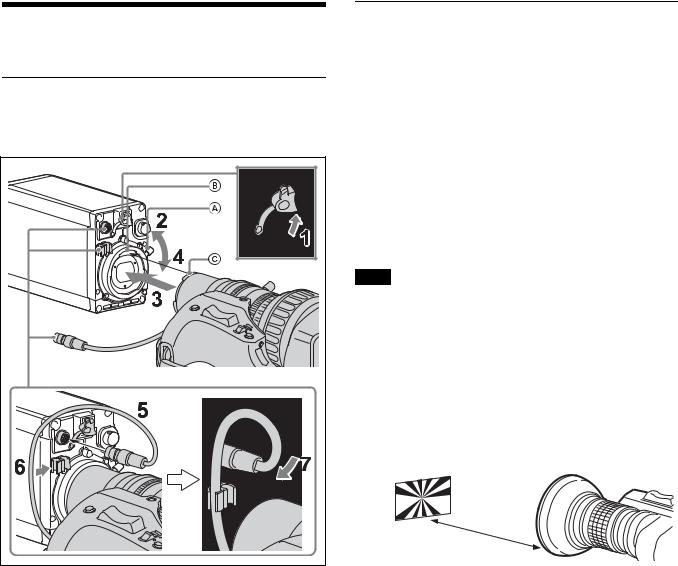
Instalación
Colocación del objetivo
Para obtener información sobre cómo manipular los objetivos, consulte el manual de funcionamiento del objetivo en cuestión.
B |
A |
C |
1 Retire la goma de seguridad de la montura del objetivo.
2 Presione la palanca de fijación del objetivo A hacia arriba y retire la tapa de la montura del objetivo de dicha montura.
3 Alinee el pin de alineación del objetivo C con la marca B en la parte superior de la montura del objetivo e inserte el objetivo en la montura.
4 Mientras sostiene el objetivo, presione la palanca de fijación del objetivo A hacia abajo para fijar el objetivo.
5 Conecte el cable del objetivo al conector LENS.
6 Fije el cable del objetivo con el sujetacables.
7 Vuelva a colocar la goma de seguridad de la montura del objetivo.
Cómo ajustar la distancia focal de brida
El ajuste de la distancia focal de brida (la distancia entre el plano de colocación de la montura del objetivo y el plano de imagen) en las siguientes situaciones:
•La primera vez que se coloca un objetivo
•Cuando cambie el objetivo
•Si el enfoque no está definido en telefoto y en gran angular cuando realiza un acercamiento
La distancia focal de brida se puede ajustar de manera más precisa con los indicadores de asistencia de enfoque.
Consulte “Cómo visualizar los indicadores de asistencia de enfoque” (página 15) para conocer más sobre los indicadores de asistencia de enfoque.
Nota
Los diferentes componentes del objetivo que se usan para ajustar la distancia focal de brida se encuentran en diferentes ubicaciones según el objetivo. Consulte el manual de funcionamiento del objetivo.
1 Establezca el control de iris en manual y abra completamente la iris.
2 Coloque un cuadro de ajuste de distancia focal de brida a aproximadamente 3 metros de la cámara y ajuste la iluminación para obtener un nivel adecuado de salida de vídeo.
 Aproximadamente
Aproximadamente
3 metros
3 Afloje el anillo de fijación del Ff (distancia focal de brida).
4 Con el zoom manual o eléctrico, establezca el anillo del zoom en telefoto.
5 Apunte hacia el cuadro de ajuste de la distancia focal de brida y gire el anillo de enfoque para enfocar la imagen.
6 Gire el anillo del zoom para cambiar a gran angular.
7 Gire el anillo de Ff para enfocar el cuadro.
Tenga cuidado de no mover el anillo de distancia.
8 Repita los pasos 4 a 7 hasta que la imagen esté enfocada tanto en telefoto como en gran angular.
9 Ajuste el anillo de fijación de la Ff .
9
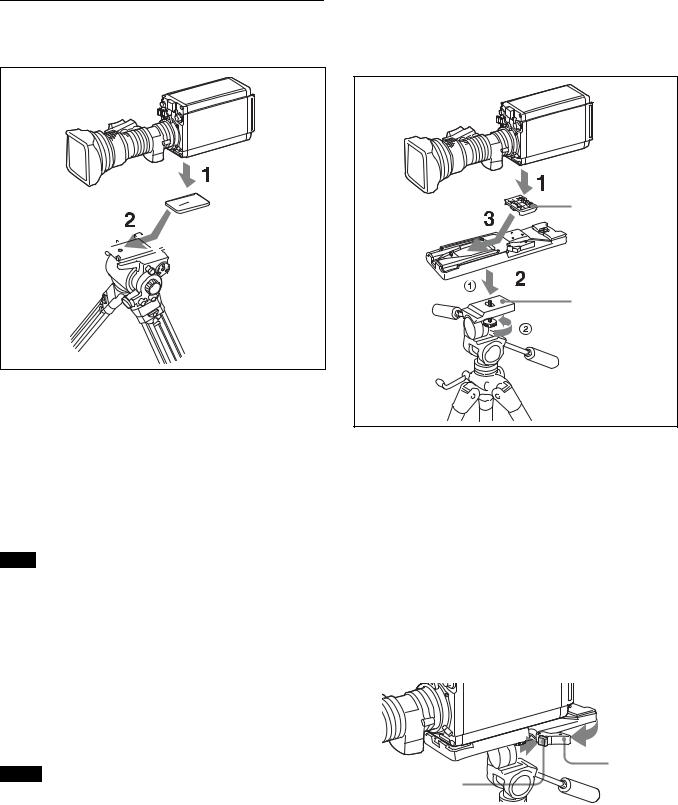
Cómo montar la cámara en un trípode
Si usa un adaptador de trípode

 Adaptador de trípode
Adaptador de trípode
Plataforma 



1 Conecte el adaptador de fijación del trípode directamente a la cámara.
(Dos tornillos para trípode de 3/8 pulgadas: profundidad de tornillo de 10 mm (13/32 pulgadas) o menos).
2 Coloque la cámara sobre el trípode y monte la cámara deslizándola hacia adelante por la ranura de la plataforma hasta que encaje en su lugar.
3 Mueva la cámara hacia atrás y hacia delante, y verifique que quede fijada de manera segura.
Nota
Si los tornillos del adaptador de trípode son tornillos para trípode de 1/4 pulgadas, use tornillos de conversión de pulgadas (Pieza de Sony N.º: 4-170-419-02) para fijar el adaptador. Para obtener detalles sobre cómo comprar tornillos de conversión de pulgadas y otra información, comuníquese con un representante de servicio o un representante de ventas de Sony.
Si usa un soporte en V y un adaptador de trípode VCT-14
Use un soporte en V de venta por separado (Pieza de Sony N.º: A- 8279-993-D) y el adaptador para trípode VCT-14 para montar la cámara en el trípode.
Notas
•Seleccione el orificio apropiado de los que se encuentran en la parte inferior del adaptador del trípode, teniendo en cuenta el equilibrio del peso de la cámara y el adaptador de trípode. Si se selecciona un orificio que no es adecuado, la cámara puede caerse.
•Verifique que el tamaño del orificio seleccionado coincida con el tamaño del tornillo del trípode. Si no coinciden, el adaptador de trípode no podrá colocarse en el trípode de manera segura.
•Use los siguientes tornillos al colocar un soporte en V de venta por separado.
Tornillos de fijación: cuatro tornillos Alok + K4 × 8 (Pieza de Sony N.º: 3-729-072-02)
No use tornillos de 5 mm o más para la cámara. Para obtener más información sobre la compra de piezas, comuníquese con un representante de servicio o un representante de ventas de Sony.
Soporte en V
Adaptador de trípode
Plataforma
1 Coloque el soporte en V en la cámara con los tornillos de fijación.
2 1Coloque el adaptador de trípode en el trípode y 2 fíjelo con el tornillo.
3 Coloque la cámara sobre el adaptador de trípode y deslícela hacia adelante por la ranura del adaptador de trípode hasta que escuche un clic.
4 Mueva la cámara hacia atrás y hacia delante, y verifique que quede fijada de manera segura.
Cómo retirar la cámara del adaptador de trípode
Mantenga presionado el botón rojo y tire de la palanca en la dirección de la flecha.
Palanca
Botón rojo
Si el pin del adaptador de trípode no regresa a su posición original
Después de retirar la cámara, si el pin del adaptador de trípode no regresa a su posición original, mantenga presionado el botón rojo y mueva la palanca en la dirección de la flecha para que el pin regrese a su posición original. No es posible montar una cámara si el pin no está asentado.
10
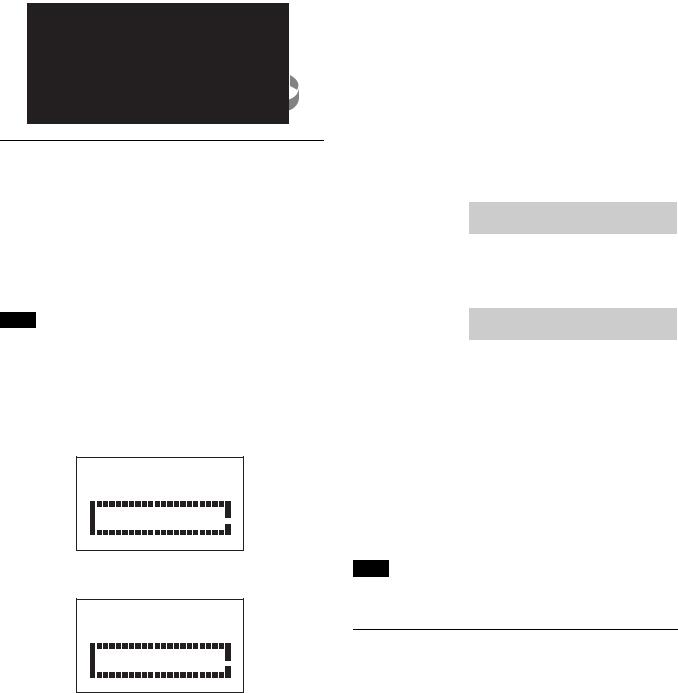
Posición original
Pin
Configuración del área de uso
Al usar la cámara por primera vez
La cámara se envía con el área de uso sin configurar. Para usar la cámara, primero necesita configurar el área de uso.
Una vez que haya configurado el uso, establezca la fecha y la hora actuales.
Para obtener más información sobre cómo configurar la fecha y la hora, consulte “Configuración de la hora local” (página 11).
Nota
No se puede usar la cámara si no se ha configurado el área de uso.
Configuración del área de uso
1 Encienda la cámara.
La pantalla de configuración del área de uso aparece en el monitor conectado a la salida del conector GL/TEST o al conector SDI 2.
F O R M A T S E T T I N G
 C O U N T R Y :
C O U N T R Y : N O T S E L E C T E D
N O T S E L E C T E D
S Y S T E M L I N E : 1 0 8 0
S Y S T E M S C A N : I n t e r l a c e
S E T F O R M A T
A N D T U R N O F F O N C E . 
2 Presione el mando de control del menú.
Ahora se puede seleccionar el área de uso.
F O R M A T S E T T I N G
 C O U N T R Y : ? N O T S E L E C T E D
C O U N T R Y : ? N O T S E L E C T E D
S Y S T E M L I N E : 1 0 8 0
S Y S T E M S C A N : I n t e r l a c e
S E T F O R M A T
A N D T U R N O F F O N C E . 
3 Gire el mando de control del menú para seleccionar el área de uso.
Valor de |
Área de uso |
Señal |
Frecuencia del |
configuración |
|
compuesta |
sistema |
|
|
de salida |
|
NTSC(J) |
Área NTSC |
Señal NTSC |
59.94i |
AREA |
(para Japón) |
sin |
|
|
|
configuración |
|
|
|
|
|
Valor de |
Área de uso |
Señal |
Frecuencia del |
configuración |
|
compuesta |
sistema |
|
|
de salida |
|
NTSC |
Área NTSC |
Señal NTSC |
59.94i |
AREA |
(para áreas que no |
con |
|
|
sean Japón) |
configuración |
|
|
|
(7.5IRE) |
|
|
|
|
|
PAL |
Área PAL |
Señal PAL |
50i |
AREA |
|
|
|
|
|
|
|
4 Cambie la configuración de SYSTEM LINE (resolución de vídeo) y SYSTEM SCAN (modo de escaneado de vídeo) de acuerdo con el formato de vídeo que esté utilizando.
SYSTEM LINE
Valor de |
Resolución (horizontal x vertical) |
configuración |
|
1080 |
1080 líneas (1920 x 1080) |
|
|
720 |
720 líneas (1280 x 720) |
|
|
SYSTEM SCAN
Valor de |
Modo de escaneado de vídeo |
configuración |
|
Interlace |
Entrelazado |
|
|
Progressive |
Progresivo |
|
|
PsF |
PsF |
|
|
Formatos admitidos: 1080/59.94i, 1080/50i, 1080/29.97PsF, 1080/25PsF, 720/59.94P, 720/50P
5 Apague la cámara y luego enciéndala otra vez.
Ahora la cámara está lista para su uso.
Cómo cambiar el área de uso
Cambie la configuración en el elemento COUNTRY de la página <OUTPUT FORMAT> del menú MAINTENANCE.
Nota
La configuración cambia a la configuración CCU cuando está conectada una CCU.
Configuración de la hora local
Configure el reloj incorporado con la hora local actual en la página <DATE> del menú MAINTENANCE.
Para ver detalles sobre las operaciones del menú, consulte “Menús” (página 16).
1 Encienda la cámara.
2 Mientras mantiene presionado el mando de control del menú, coloque el interruptor DISPLAY/MENU en MENU.
La cámara entra en modo Menú y se visualiza “TOP” en la esquina superior derecha de la pantalla.
11
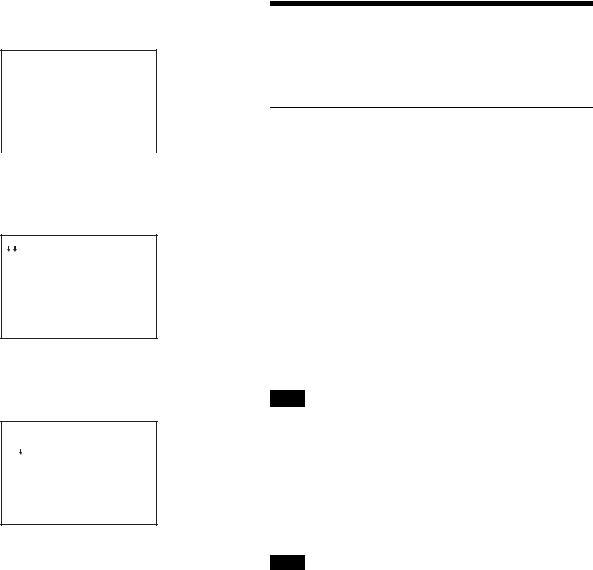
3 Gire el mando de control del menú para establecer el cursor en “TOP” y presione el mando de control del menú.
Se muestra la pantalla TOP MENU.
<TOP MENU>
 USER
USER
USER MENU CUSTOMIZE
ALL
 OPERATION
OPERATION
 PAINT
PAINT
 MAINTENANCE
MAINTENANCE
 FILE
FILE
 DIAGNOSIS
DIAGNOSIS
4 Gire el mando de control del menú para colocar el cursor en MAINTENANCE y presione el mando de control del menú.
Se muestra la página CONTENTS del menú MAINTENANCE.
CONTENTS |
M00 TOP |
 01.<AUTO SETUP> 02.<WHITE SHADING> 03.<BLACK SHADING> 04.<AUTO IRIS> 05.<LENS>
01.<AUTO SETUP> 02.<WHITE SHADING> 03.<BLACK SHADING> 04.<AUTO IRIS> 05.<LENS>
06.<CIS COMP> 07.<TALLY> 08.<OUTPUT FORMAT> 09.<GL/TEST OUT> 10.<SDI OUT>
5 Gire el mando de control del menú para desplazarse por la página y coloque el puntero en <DATE>; a continuación, presione el mando de control del menú.
Se muestra la página <DATE>.
<DATE> |
M13 TOP |
DATE/TIME
2015/12/23 08:32
6 Gire el mando de control del menú y establezca la fecha y la hora.
Presione el mando de control del menú para cambiar al dígito siguiente.
7 Cuando complete la configuración de fecha/hora, establezca el interruptor DISPLAY/MENU en OFF para salir del modo Menú.
Configuración de preparación
Cómo configurar los ajustes de conexión del sistema de control
Los siguientes son los tres modos para el sistema de control de la cámara.
•Modo LEGACY: este modo de configuración se usa para controlar la cámara desde un dispositivo de control externo a través del conector REMOTE de la cámara.
•Modo BRIDGE: este modo de configuración se usa para controlar la cámara desde un dispositivo de control externo a través del conector LAN de la cámara o de forma individual.
•Modo PC CONTROL: este modo se usa para controlar la cámara desde un HZC-RCP5 mediante un cable LAN.
Use el menú MAINTENANCE para establecer el modo.
Para ver detalles sobre las operaciones del menú, consulte “Menús” (página 16).
Nota
Cuando se cambia el modo de conexión del sistema de control, apague todos los dispositivos del sistema y luego enciéndalos nuevamente.
Cómo conectarse al modo LEGACY
Establecer CNS MODE en LEGACY.
Para más detalles, consulte “CNS SETTINGS (menú MAINTENANCE)” (página 13).
Nota
Cuando no se conectará un cable LAN directamente a la cámara, aunque construya un sistema de red para la cámara usando una LAN, establezca el CNS MODE en el modo LEGACY.
Cómo conectarse al modo BRIDGE
1 Establecer CNS MODE en BRIDGE.
Para más detalles, consulte “CNS SETTINGS (menú MAINTENANCE)” (página 13).
2 Configure los ajustes relacionados a TCP/IP.
Para más detalles, consulte “TCP/IP SETTING (menú MAINTENANCE)” (página 13).
3 Establezca la conexión LAN.
Para más detalles, consulte “LAN SETTINGS (menú MAINTENANCE)” (página 13).
4 Establezca la dirección de IP de la cámara en “dirección de IP de destino” de RCP que se conectará a la LAN.
Para más detalles, consulte el manual de funcionamiento de RCP.
12
